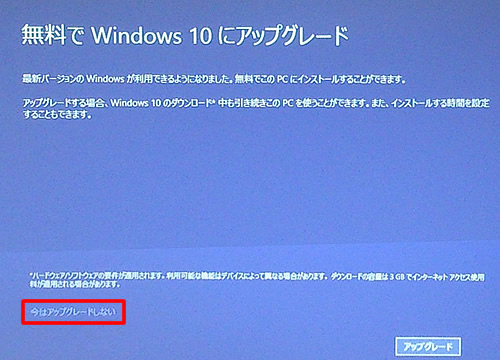|
Q. Windows10へアップグレードする際の注意点(ノートパソコン)A. 回答eX.computer製品のノートパソコンをWindows10へアップデートした場合、製品モデルごとに発生する問題や対処方法、その他の情報をご案内いたします。 ※製品ごとに準備が整い次第、順次公開させて頂く予定です。 アップグレードの手順についてWindows 7/Windows 8.1上からアップグレードを行う場合、必ず以下の手順に従って作業してください。 1. セットアップ時にWindows 10へのアップグレード案内が出ても実行しないでくださいインターネットに接続した状態で初期セットアップを行うと「無料でWindows 10にアップグレード」の画面が出ることがあります。
ここで実行すると問題が生じますので、必ず「今はアップグレードしない」を選択してください。 Windows 10のアップグレード希望される場合は、Windows起動後に行ってください。 2. セキュリティ対策ソフト(カスペルスキー)をWindows 10対応版に更新します初めに現在インストールされているカスペルスキー体験版を起動してアクティベーションします。 次にWindows 10対応の最新版に更新します。更新方法は以下のメーカーページをご参照ください。 ※上記のページに記載されておりますが、必ず古いソフトをアンインストールしてから新しいソフトに更新してください。上書き更新した場合 Windows 10 に対応できない場合があります。 3. サウンドブラスター(搭載モデルのみ)は事前に削除してくださいWindows 7/8.1モデルにプリインストールされている SoundBlaster X-Fi MB3 は Windows 10に対応しておりません。 アップグレード後、動作が不安定になりますので事前に削除してください。 4. Windows 10 へのアップグレードを行ってください5. Windows 10アップグレード後は、すぐに Windows Update を実施してくださいアップグレード直後は一部の更新プログラムやドライバーがインストールされておりません。まずはじめに、Windows Updateを実施してください。 モデル別 注意事項上記のアップグレードを行った後、モデルごとに追加作業が必要となります。 下記リンクからご確認ください。 ご注意
|
||||
| Copyright © Project White Co., Ltd. All rights reserved. | |||||